こんにちは、アリスです。
Google Chromeでいつからかわかりませんが、「プロフィールエラーが発生しました。」のエラーに悩まされ、Chromeの再インストールもしたのですが、解決できませんでした。
私の場合は、毎回メールのリンクを開くときにエラーが発生しました。直接開いた場合は、問題が発生しませんでした。
試行錯誤して、なんとか解決できましたので、方法をシェアします。意味不明なエラーはストレスが溜まりますので、エラーを直してストレスを解放してください!
プロフィールエラーの解決方法
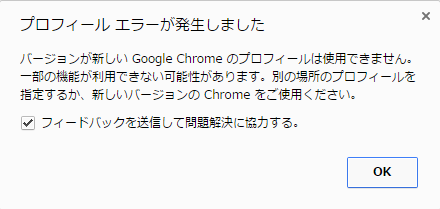
エラーの詳細は以下の通りです。
「プロフィールエラーが発生しました。バージョンが新しいGoogle Chromeのプロフィールは使用できません。一部の機能が利用できない可能性があります。別の場所のプロフィールを指定するか、新しいバージョンのChromeをご使用ください。」
先に注意点ですが、事前にChromeのお気に入りデータをエクスポートしてください。
問題が直った後、お気に入りデータ消えてしまうので、事前にエクスポートしたデータをインポートしなければいけません。エクスポート方法は記事末尾に書いています。
では、解決方法を説明します。まず、フォルダを開きます。
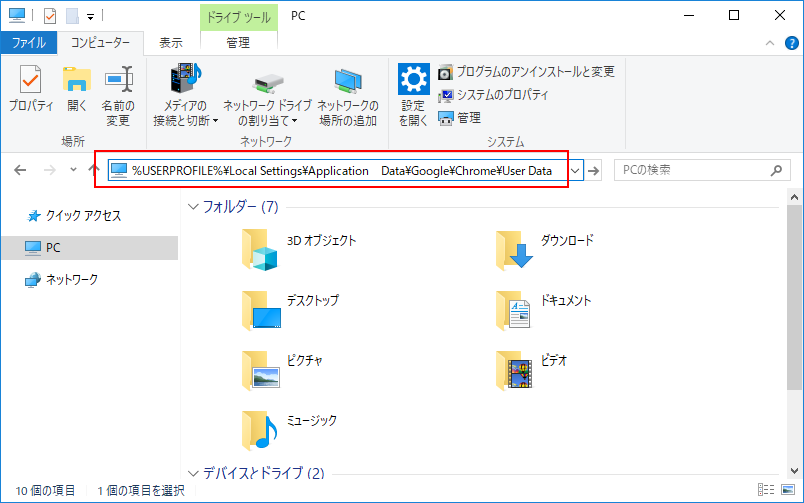
画像赤枠のところに、
%USERPROFILE%\Local Settings\Application Data\Google\Chrome\User Data
と入力します。
すると、Chromeの設定ファイルやお気に入りが格納されているフォルダが開きますので、
Defaultという名前のフォルダを削除します。
Chromeを再起動すると、もうエラーはなくなっています。
それでもエラーが出る場合は、%USERPROFILE%\Local Settings\Application Data\Google\Chrome\User Dataの直下にあるフォルダ、ファイルを全て削除してください。
Chromeのお気に入りのエクスポート方法
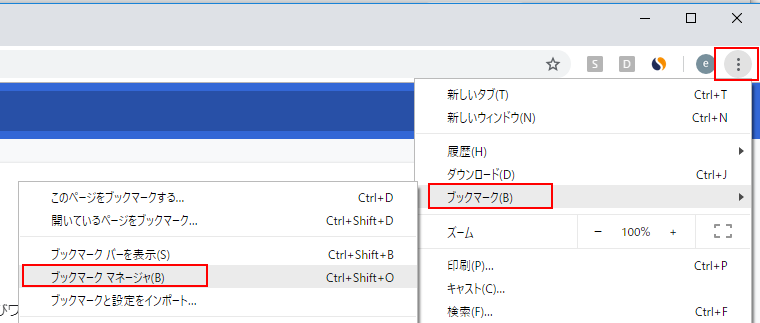
Chromeの左上の縦に3つ点が並んでいる設定ボタンをクリックし、ブックマークマネージャーを開きます。
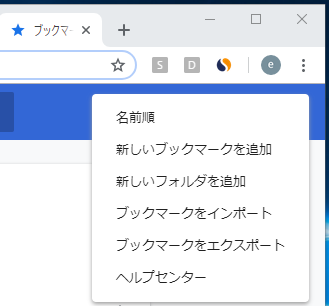
左上の縦に3つ点が並んでいるボタンの下に、もう一つ同じ形の設定ボタンがあるので、クリックします。
すると、ブックマークをエクスポートの項目がでてきますので、クリックしてエクスポートします。
インポートも同じ画面からできます。